こんにちは、さち です。
Photoshop の代替として優秀な Affinity Photo。低価格なのに多機能で、コスパに優れた画像編集アプリです。
今回は、Affinity Photo でキャンバスを回転する方法について書いていきます。
回転する
「メニュー」を使う方法
「右クリックメニュー」でも可能
「右クリックメニュー」にある「左に回転/右に回転」でも同じことができます。
「マウスホイール」を使う方法
- このようなキャンバスがあります。

- Alt キー(Mac:⌥ キー)を押しながら「マウスホイール」を回すと、キャンバスが回転します。(Win:Ctrl キー、Mac:⌘ キー を追加すると回転量が増える)
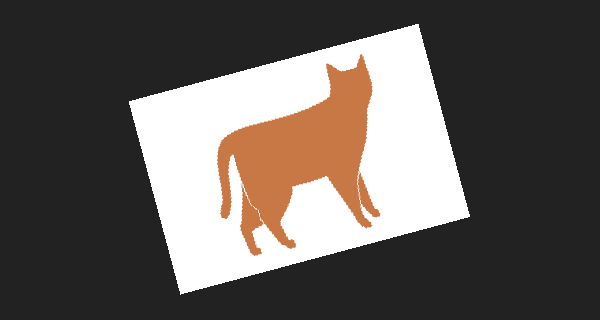
できない場合は、メニューの「編集」→「環境設定(Win:Ctrl + , キー、Mac:⌘ + , キー)」にある「ツール」で、「Altキー+スクロールホイールによるキャンバスの回転を有効にする」をオンにしましょう。(該当項目がない時は、アプリを最新版にアップデートする)
回転の中心について
「マウスホイール」を使った方法では、キャンバスの回転の中心が「カーソル」の位置になります。
ただし、Shift キーを追加すると、回転の中心をキャンバスの中央にできます。
回転をリセットする
- キャンバスが回転された状態になっています。
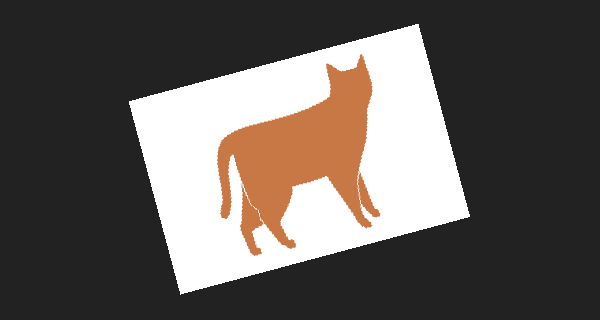
- メニューの「表示」→「回転をリセット」と進みます(Publisher は「表示」→「回転」→「回転をリセット」)。ショートカットは、Ctrl + Shift + Alt + R キー(Mac:⌘ + Shift + ⌥ + R キー)です。

- キャンバスの回転がリセットされました。

「右クリックメニュー」でも可能
「右クリックメニュー」にある「回転をリセット」でも同じことができます。
回転は書き出しに反映されない
この方法での「回転」は、あくまで編集画面上だけで起きるものです。書き出した画像には反映されないので注意して下さい。
ちなみに、下記の記事の方法で「キャンバス(ドキュメント)」を回転/反転した場合は、書き出した画像にも反映されます。混同しないようにしましょう。

Affinity Photo:レイヤー,キャンバスを左右反転,回転する
こんにちは、さち です。Photoshop の代替として優秀な Affinity Photo。低価格なのに多機能で、コスパに優れた画像編集アプリです。先日、このアプリでレイヤーの左右反転をしようとしたのですが、予想通りには行かず少し迷ってし
Affinity に関する他の記事

Affinity
「Affinity」の記事一覧です。

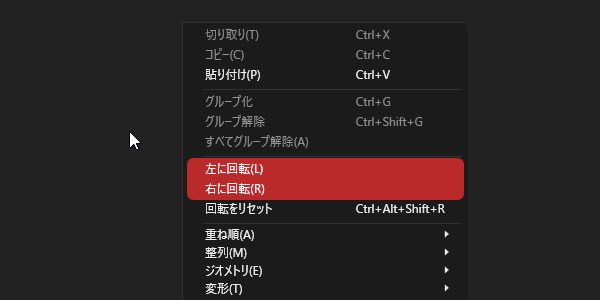

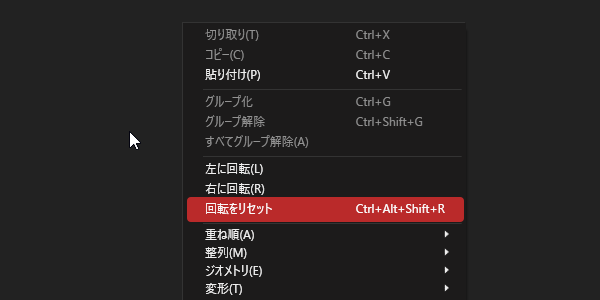


コメント